Laporan Jaringan Komputer Bab II
LAPORAN PRAKTIKUM
Jaringan Komputer
BAB II
“
Disusun Oleh :
Nama : Nissa Nur Majida
NIM : 20190910076
Kelas : SINFC – 2019 – 03
FAKULTAS ILMU KOMPUTER
SISTEM INFORMASI
UNIVERSITAS
KUNINGAN
2019
2.2
Peralatan yang dibutuhkan
- PC memakai sistem operasi windows atau Linus
- Simulator
cisco packet tracer
2.3 Dasar
Teori
Packet Tracer adalah sebuah software simulasi
jaringan. sebelum melakukan konfigurasi jaringan yang sesungguhnya
(mengaktifkan fungsi masing - masing device hardware) terlebih dahulu dilakukan
simulasi menggunakan software ini. Simulasi ini sangat bermanfaat jika membuat
sebuah jaringan yang kompleks namun hanya memiliki komponen fisik yang
terbatas.
Hubungkan masing - masing device dengan
kabel yang sesuai.
Packet
Tracer biasanya digunakan siswa Cisco Networking Academy melalui sertifikasi
Cisco Certified Network Associate (CCNA). Dikarenakan batasan pada beberapa
fiturnya, software ini digunakan hanya sebagai alat bantu belajar, bukan
seabagai pengganti Cisco routers dan switches.Packet Tracer memungkinkan siswa
untuk merancang kompleks dan besar jaringan, yang sering tidak layak dengan
hardware fisik, karena biaya. Packet Tracer biasanya digunakan oleh siswa CCNA
Academy, karena tersedia untuk mereka secara gratis.
Fungsinya
adalah untuk merancang sebuah sistem atau topologi jaringan yang akan di
terapkan pada dunia nyata/kerja, karena kalau kita merancang topologi jaringan
komputer tanpa bantuan aplikasi seperti ini bisa membutuhkan biaya
yang mahal. Makanya cisco membuat aplikasi seprti ini agar orang dapat belajar
tanpa membutuhkan biaya yang mahal.
Jenis - Jenis
kabel penghubung ditentukan berdasarkan aturan sebgai berikut :
- Kabel Straight-throught gunakan untuk mengkoneksikan
peralatan yang berbeda:
Router <> Switch
Router <>
Hub
PC <> Switch
PC <> Hub
- Kabel Cross- Over gunakan untuk
mengkoneksikan peralatan yang sama:
Router <==> Router
Router <==> PC
Switch<==> Switch
Switch<==> Hub
2.4 Instalasi Packet Tracer
- Lakukan
instalasi software simulator jaringan cisco packet tracer dengan mendoble click file:Cisco Packet Tracer 6.1.1
for windows (with tutorials)-students version.exe
- Tunggu sampai proses instalasi selesai,
kemudian tekan tombol finish
- Maka akan muncul
interface program packet Tracer
2.5 Simulasi Jaringan PC
<==> SWITCH
Untuk percobaan menghubungkan antara PC dan
Switch,
lakukan langkah-langkah berikut :
1. Tambahkan satu buah
switch type 2950-24 ke lembar kerja dengan cara drag & drop icon switch (2950-24),
kemudian drag & drop 2 buah PC
2. Lakukan pengkabelan dengan menggunakan
kabel straight, sambungkan pada konektor FastEthernet0 pada tiap PC ke
FastEthernet yang masih tersedia di switch, sehingga desain jaringan terlihat
seperti tampilan berikut :
Tips:
-
Pilih
jenis kabel yang akan digunakan, kemudian klik kiri pada PC atau Switch untuk
memilih pada konektor mana kabel akan disambungkan
-
Jangan
sambungkan kabel ke konektor console
2.6 IP addresing pada PC
Untuk menambahkan Ip adress pada tiap pc lakukan langkah berikut:
- klik kiri pada PC kemudian pilih Tab desktop
- Pilih option static pada Ip Configuration
- Masukkan Ip
Address dan Subnet Mask masing-masing PCdengan konfigurasi berikut :
PC 0
IP Address :
10.10.10.1
Subnet Mask
: 255.255.255.0
PC 1
IP Address :
10.10.10.2
Subnet Mask
: 255.255.255.0
2.7Testing
Koneksi Menggunakan Ping
Untuk
testing koneksi antar PC, salah satu tool yang yang bisa digunakan adalah ping.
Format penggunaan tool ping adalah : ping<spasi>no_ip_tujuan
Pada cisco
packet tracer tool ping bisa dijalankan dengan cara :
- klik kiri
pada PC -> Pilih Desktop -> Command Prompt
- Lakukan test ping antara PC0 dengan PC0, setelah itu tes koneksi antara
PC0 dengan PC1. dan analisa hasilnya
Dari hasil test diatas, dapat diambil analisanya sebagai berikut :
Apabila pemilihan dan penghubungan antara kabel dan hub pada PC sudah
sesuai maka apabila dilakukan pengalamatan IP setiap PC kemudian dilakukan tes
ping PC bisa saling terhubung satu sama lain. Dapat diamati pada proses ping
jika adanya repply dari alamat yang dituju maka sudah terkoneksi apabila
terjadi Request Time Out maka belum terhubung.
2.8 Tugas
Terdapat 3 Gedung, masing masing gedung mempunyai 3 lantai setiap lantai
harus ada 5 PC
Faste:
-Rancang topologi / layeout jaringan
-Tempatkan switch sesuai dengan kepaduan supaya antar lantai dan gedung
bisa terhubung
-set Ip
1.Tambahkan 1 Switch di setiap lantai dan 5 PC tiap lantai gedung ,kemudian lakukan
pengkabelan dan IP addressing sesuai dengan gambar berikut :
2.Lakukan testing koneksi dengan menggunakan tool ping. Pastikan semua PC
saling terhubung dengan baik dan berada dalam satu jaringan.
3.Lakukan testing koneksi dengan menggunakan tool ping. Pastikan semua PC
saling terhubung dengan baik dan berada dalam satu jaringan.
Rubah IP Address PC16 menjadi 10.10.20.16 subnet mask 255.255.255.0
kemudian ping dari PC01-> PC16
4.Setelah merubah IP Address pada PC 16 dari
10.10.10.16 menjadi 10.10.20.16 maka ketika dilakukan tes ping terjadi Request
Time Out yang artinya tidak terhubung karena Network ID tidak sama dengan yang
ada dalam jaringan. Solusi untuk menyelesaikan permasalahan ini adalah
menyamakan Network ID yang ada dalam jaringan sehingga bisa saling terhubung
satu sama lain.
5. Isi semua PC sejumlah 45 pc lakukan pengisian IP Adressing dan Subnet mask seperti tabel berikut:
Keterangan :
GA = Gedung A R= Reply
GB = Gedung B RTO = Request Time Out
GC = Gedung C
Dari Tabel Diatas Bahwa Ketika dilakukan test ping terdapat 6 RTO di bagian GB lantai 1, GA lantai 1, GC lantai 2, GA lantai 2, GA lantai 3 dan GC lantai 3.
2.9 Kesimpulan
IP Address adalah sebuah alamat pada komputer agar
komputer bisa saling terhubung dengan komputer lain, IP Address terdiri dari 4
Blok, setiap blok di isi oleh angka 0-255. Contoh IP Address seperti
192.168.100.1, 10.57.38.223, ini adalah IpV4.
IP Address memiliki 2 bagian, yaitu Network ID dan Host
ID, contoh 192.168.100.1, secara default Net ID nya adalah 192.168.100 dan Host
ID nya adalah 1, agar komputer bisa saling terhubung, IP yang digunakan Net ID
nya harus sama, dan Host ID nya harus beda. Contoh IP 1 memiliki IP Address
192.168.100.1 dan IP 2 memiliki IP Address 192.168.100.2 agar kedua komputer
bisa terhubung.
Packet Tracer adalah simulator alat-alat jaringan Cisco
yang sering digunakan sebagai media pembelajaran dan pelatihan, dan juga dalam
bidang penelitian simulasi jaringan komputer. Program ini dibuat oleh Cisco
Systems dan disediakan gratis untuk fakultas, siswa dan alumni yang telah
berpartisipasi di Cisco Networking Academy. Tujuan utama Packet Tracer adalah
untuk menyediakan alat bagi siswa dan pengajar agar dapat memahami prinsip
jaringan komputer dan juga membangun skill di bidang alat-alat jaringan Cisco.
Packet Tracer biasanya digunakan siswa Cisco Networking
Academy melalui sertifikasi Cisco Certified Network Associate (CCNA).
Dikarenakan batasan pada beberapa fiturnya, software ini digunakan hanya
sebagai alat bantu belajar, bukan seabagai pengganti Cisco routers dan
switches.Packet Tracer memungkinkan siswa untuk merancang kompleks dan besar
jaringan, yang sering tidak layak dengan hardware fisik, karena biaya. Packet
Tracer biasanya digunakan oleh siswa CCNA Academy, karena tersedia untuk mereka
secara gratis.
Fungsinya adalah untuk merancang sebuah sistem atau
topologi jaringan yang akan di terapkan pada dunia nyata/kerja, karena kalau
kita merancang topologi jaringan komputer tanpa bantuan aplikasi seperti ini
bisa membutuhkan biaya yang mahal. Makanya
cisco membuat aplikasi seprti ini agar orang dapat belajar tanpa membutuhkan
biaya yang mahal.
Pada pengalamatan IP Address untuk setiap PC haruslah
berbeda-beda Host ID sedangkan untuk Network ID haruslah sama jika tidak maka
yang akan terjadi adalah Request Time Out. Dan solusi untuk mengatasi Request
Time Out adalah menyamakan Network ID nya sehingga bisa terkoneksi satu sama lain.
DAFTAR PUSTAKA
ModulJaringanKomputer2019LabkomUniku








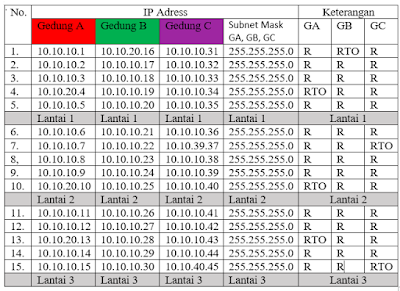

Komentar
Posting Komentar